メークファイルマクロの使い方
メークファイルマクロを使用すると、記述ファイル内に繰り返し出現するファイルオプションやコマンドオプションを簡単に参照できます。マクロの定義については、付録 B 「make ユーティリティとメークファイル」 を参照してください。
「マクロ作成」ダイアログボックス (図 4-5 を参照) で、WorkShop ターゲットの「持続的構築マクロ」リストにメークファイルマクロを追加したり、削除して、リスト中のメークファイルマクロに値を割り当て直すことができます。また、メークファイルに現在定義されているマクロをリストに追加して、元々の値を無効にすることもできます。
「持続的構築マクロ」リスト中のすべてのマクロは、ワークセットとともに保存されます。
「マクロ作成」ダイアログボックスを開くには、「ターゲットの編集」ダイアログボックスで「マクロ」をクリックします。
図 4-5 「マクロ作成」ダイアログボックス
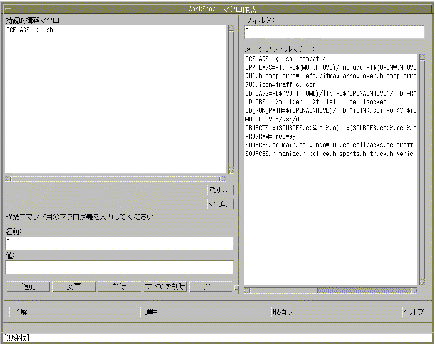
|
「持続的構築マクロ」区画 |
ワークセットとともに保存されるマクロを一覧する。 |
|
「詳細」ボタンと「隠す」ボタン |
「フィルタを通す」テキストフィールドと「メークファイルマクロ」リストが表示されます。「隠す」では、リストの区画を閉じます。 |
|
「<<追加」ボタン |
「メークファイルマクロ」リストのマクロを「持続的構築マクロ」リストに追加します。 |
|
「名前」テキストフィールド |
新しいマクロに名前を割り当てたり、「持続的構築マクロ」リストで選択されているマクロの名前を変更します。 |
|
「値」テキストフィールド |
「名前」テキストフィールドで名前を付けたマクロに値を割り当てます。 |
|
「追加」ボタン |
「名前」と「値」のテキストフィールドで定義されているマクロを「持続的構築マクロ」リストに追加します。 |
|
「変更」ボタン |
「名前」と「値」のテキストフィールドの値を、「持続的構築マクロ」リストで選択されているマクロに適用します。 |
|
「削除」ボタン |
「持続的構築マクロ」リストで選択されているマクロを削除します。 |
|
「すべてを削除」ボタン |
「持続的構築マクロ」リスト内のすべてのマクロを削除します。 |
|
「消去」ボタン |
「名前」と「値」のテキストフィールドを消去します。 |
|
「フィルタを通す」テキストフィールド |
「メークファイルマクロ」リストにフィルタをかけるための検索パターンを入力します。 |
|
「メークファイルマクロ」リスト |
現在のワークセットのメークファイルに定義されているマクロを一覧表示します。 |
|
「了解」ボタン |
変更を適用して、ダイアログボックスを閉じます。 |
|
「適用」ボタン |
変更を適用して、ダイアログボックスは開いたままにしておきます。 |
|
「取り消し」ボタン |
変更を適用しないで、ダイアログボックスを閉じます。 |
|
「ヘルプ」ボタン |
ダイアログボックスのオンラインヘルプを表示します。 |
マクロの追加
「持続的構築マクロ」リストにマクロを追加するには、次の手順に従ってください。
-
「名前」テキストフィールドにマクロの名前を入力します。
-
「値」テキストフィールドにマクロの値を入力します。
間違えて入力した場合は、「消去」をクリックして「名前」と「値」のテキストフィールドからエントリを削除します。
-
「<<追加」をクリックして、リストに新しいマクロを追加します。
-
上記の 3 つの手順を繰り返して、他のマクロをすべて追加します。
-
「了解」をクリックして、ダイアログボックスを閉じます。
マクロの削除
「持続的構築マクロ」リストからマクロを削除するには、次の手順に従ってください。
マクロの変更
「持続的構築マクロ」リストからマクロの値を変更するには、次の手順に従ってください。
- © 2010, Oracle Corporation and/or its affiliates
